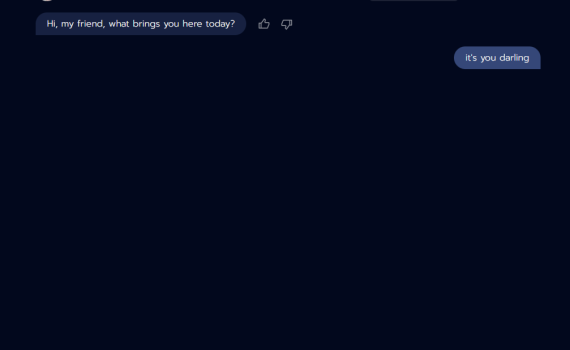问题现象 在Open WebUI里上传一个附件,然后针对这个附件做聊天或者问答,但是返回异常。 查看后台日志,有如下报错: 问题分析 从后台的错误上看应该是save_docs_to_vector_db的embedding_functionb出错了。再具体看了一下代码应该是没的安装语义向量模型引擎sentence-transformers导致的。 解决方案 切回到前台的Open WebUI,用管理员身份登录进去。然后点右上角的“设置”,并找到“文档”,然后在该界面上点一下右这的下载的图标,如下图所示。 若下载成功了,应该就OK了。不过,实际上我这边的情况是下载失败。所以同志还要努力。继续往下走。 文档设置中下载sentence-transformers/all-MiniLM-L6-v2失败 查看后台日志,发现报错如下 从这个报错来看,应该是open_webui/retrieval/utils.py的get_model_path()在调用snapshot_download()连不上huggingface导致的。因此,我们需要再设置一下代码,翻个墙,或者设置一下huggingface的镜像站。 后台关了Open WebUI,然后设置一下代理及huggingface镜像。 设置代理 设置huggingface镜像export HF_ENDPOINT=https://hf-mirror.com 重启 Open WebUI ./start.sh 后再chat with 附件,一切正常。 以下是我的start.sh的代码:
Monthly Archives: March 2025
同之前的Open WebUI联网搜索功能异常问题一样,一样步骤很简单。 下载STT模型 先得启用一下Open WebUI的STT(Speech To Text)语音转文本的功能,用管理员登录进去,然后点OpenWebUI的右上角Admin Panel(管理面板)设置,再到Setting的Audio设置项,如下图所示,先在STT Model那里填一个wisper模型名,如:base(截图的时候忘记填了),然后点击一下那个下载按钮。 若是点了后没任何响应,看下后台的日志,如果碰到诸如此类的报错: 那我只能说,你没有任何错,只是错在你身处的这个网络(需要科学上网)在服务器上,执行下面的命令设置一下huggingface的镜像站,然后再重新下载一下。 若是还是没有任何响应,确认一下STT Model那里的wisper模型名有没有填,有填的话填的对不对。 解决http地址无法访问麦克风问题 http网页默认情况下是不允许开麦克风和摄像头的,但是如果是为了测试功能,我们可以通过如下步骤在chrome里来给打开 然后在Insecure origins treated as secure里将默认的Disabled改成Enabled,并将你要访问的地址填一下到里边(可以多个)。填完后会提示你重启浏览器生效。重启后你就可以在这个地址开麦克风、摄像头了。 解决了http无法开麦克风问题后,到Open WebUI就可以录音频的方式去问问题了。
截了个RealChar的Conversation对话的界面图片,想让豆包帮我生成一个代码,要求跟他长的差不多 Round 1 在豆包那里上传图片,然后跟它说:请帮我实现这样的一个html 说明: 出来的结果看如下 Round 2 输入:input-area里少了三个图标:加号图像,emoji图标和麦克风图标,并且send-button没有在这三个图标一排的最右边。同时,整个input-area需要固定在整个页面的最下方,中间的一整块区域都给chat-messages输出:代码省略,直接看图 Round 3 输入:整个页面的宽度不对了,差不多要现在2倍宽输出: 关键修改:在 .chat-container 样式中,将 max-width 从 800px 改为 1600px,确保页面容器宽度扩大。同时保留 width: 100% 保证响应式,使页面在不同设备上适配,既满足更宽显示需求,又保持移动端兼容性。在 .chat-container 样式中,将 max-width 从 800px 改为 1600px,确保页面容器宽度扩大。同时保留 width: 100% 保证响应式,使页面在不同设备上适配,既满足更宽显示需求,又保持移动端兼容性。 样子有点像了,但是整个宽度一下子超级宽了,代码和图都省略 Round 4 输入:把chat-container的max-width改回800px。然后再确认一下输入图片里input-area的“加号”、”笑脸“、”麦克风“,以及input button的位置及样式,需要做成跟图片里一样,跟那个input-area里的input是两排的。 把chat-container的max-width改回800px。然后再确认一下输入图片里input-area的“加号”、”笑脸“、”麦克风“,以及input button的位置及样式,需要做成跟图片里一样,跟那个input-area里的input是两排的。输出:好的,用户现在要求调整 input-area 的布局,做成两排。首先,分析原图结构,输入区的图标和输入框、发送按钮可能需要分两行。使用 flex 布局,调整 input-area 的结构。步骤:修改 input-area 的 HTML 结构,将图标分为一排,输入框和发送按钮另一排。使用 […]
问题现象 大模型的联网搜索功能本质上是将模型的自然语言处理能力与传统搜索引擎技术相结合,实现获取联网信息并生成可靠答案的能力。但是在Open WebUI默认安装下该功能是不可用的,需要你自己来配置一下。 设置Open WebUI 在Open WebUI前端,用管理员账号登录进去,然后点右上角的设置,然后找到“联网搜索”将联网搜索功能启用一下,然后将你自己的密钥及账号信息填进去即可。 建议选择用Goole的PSE(Programmable Search Engine),因为我试着去注册了几个搜索引擎,同样是有free trial,只有Google的这个没让我绑定信用卡。 以Google PSE为例从头申请一个Google PSE的API。 然后把这个API密钥和搜索引擎ID填到Open WebUI的设置项中,保存并刷新Open WebUI,然后联网搜索就可以工作了。 注意事项 一、免费版的Google PSE的每天有使用限制(点开你创建的自定义搜索引擎后,在那里会显示),当前的限制是每次1万次。二、要使用Google PSE就意味着你的服务器是支持科学上网的,不然连不上Google一切白扯。
问题现象 整个think标签不对,如下图: 解决方案1:失败 参考:https://github.com/open-webui/open-webui/discussions/11348This might be a quick fix:in backend/open_webui/utils/middleware.py , line 1313, function tag_content_handler :change the elif to if .找到middlewares.py :1313 定位到那个elif,改成if重启openwebui,问题依旧。 解决方案2:OK 参考:https://github.com/open-webui/open-webui/issues/11259With TabbyAPI, I’m able to get the “normal” tag when removing it from the chat template.The end looks like this after the modification:{%- if add_generation_prompt %}\n […]
相比于ollama, llama.cpp等框架, vllm是一个可以产品化部署的方案,适用于需要大规模部署和高并发推理的场景,采用 PagedAttention 技术,能够有效减少内存碎片,提高内存利用率,从而显著提升推理速度。在处理长序列输入时,性能优势更为明显。因此,今天先用vllm来验证一下QWQ32B 的情况。 硬件环境 租的AutoDL的GPU服务器做的测试 •软件环境 PyTorch 2.5.1、Python 3.12(ubuntu22.04)、Cuda 12.1 •硬件环境 ○GPU:RTX 4090(24GB) * 2 ○CPU:64 vCPU Intel(R) Xeon(R) Gold 6430 ○内存:480G(至少需要382G) ○硬盘:1.8T(实际使用需要380G左右) 一、虚拟环境 conda create –prefix=/root/autodl-tmp/jacky/env/vllm python==3.12.3 conda activate /root/autodl-tmp/jacky/envs/vllm/ pip install vllm 二、安装 vLLM export VLLM_VERSION=0.6.1.post1 export PYTHON_VERSION=310 pip install https://github.com/vllm-project/vllm/releases/download/v${VLLM_VERSION}/vllm-${VLLM_VERSION}+cu118-cp${PYTHON_VERSION}-cp${PYTHON_VERSION}-manylinux1_x86_64.whl –extra-index-url https://download.pytorch.org/whl/cu118 三、从huggingface下载模型 计划测试 […]
一、说在前面 今天有一个朋友在一个群里提到了N年前经常用的一个软件:UC浏览器,一个子勾起了当年无数的回忆。于是又让我想起来今年过年、在家里无聊时安装的这个最低配的Deepseek版本。晚上在家无的事事,那就把我当初安装时写的笔记稍作整理,放出来跟大家分享一下。 特别说明:这个百无禁忌版本的Deepseek是为了让大家能体验到原汁原味的大模型的输出,不是让你去做坏事的哈,并且这个东西只可自己学习时用,不可对外提供接口,因为这是违反国家政策的。不过另外一句话来讲,事实上有许多东西都是:我可能一辈子都不会去用,但是我不能没有它(卖保险的同学听到这句话,一下子泪目,您说的太对了,明天咱们聊聊?)。 安装要求:1、操作系统:据说Windows Family版本会有一些问题,但是我没试过。不太清楚什么情况。当然,如果是Linux操作系统,那只要你更新到新一点的版本,随便哪个发行版都不会有问题。2、硬盘要求: 版本 内存 CPU 显卡 适用场景 1.5B 8GB+ i5/Ryzen 5 集成显卡或低端独显 基础对话、简单文本生成 7B/8B 16GB+(建议24GB) i7/Ryzen 7 RTX 3060及以上 通用对话、代码生成 14B 32GB+ i9/Ryzen 9 RTX 3080/4070 长文本推理、专业应用 32B 64GB+ 高性能多核服务器 双卡专业级GPU 科研计算、复杂检索 70B 128GB+ 服务器级多核系统 多卡GPU集群 企业级私有化部署 看完这些要求后,如果你的电脑满足要求,那你可以考虑继续往下看,如果不满足要求,那就不要浪费你自己的时间了。 以下是我的8年前配的笔记本配置,我选择的模型是8B,但是出字速度不太行。 二、安装Ollama 官网下载频道:https://ollama.com/download ,不过实际的下载地址还是指向了github,所以不能科学上网的同学那下载的会比较郁闷,因为整个包有1G左右。当然也可以找度娘的网盘。 下载下来后,就直接默认安装即可。 安装完了会自动跳出来一个命令行,在那里敲一个: 如果返回一个版本号,那么恭喜你,安装成功! 但是,如果你跟我一样,是晚上睡觉前开的下载,然后下载完了自动关电脑的。那么你在重新开机后,可以用管理员的身份打开一个命令行,然后在那里再敲: ollama -v […]
关于BF8 DeepSeek R1和DeepSeek V3都是默认BF8精度,是一种低精度的浮点数格式。BF8的全称是”Brain Floating Point”,由Google提出,主要用于大规模计算任务。与常见的16位浮点数(FP16)不同,BF8采用了8位尾数和8位指数的结构,能够在保证精度的同时减少计算和内存开销。 BF8的设计目标是减少计算量并保持数值稳定性,特别是在机器学习模型训练中,能在加速硬件上提供比FP32更好的性能。 硬件选择 采用“强推理、弱训练”的硬件配置:如选择国产芯片、或者采购DeepSeek一体机、甚至是选择MacMini集群等,都是不错的选择。这些硬件模型训练性能较弱,但推理能力强悍,对于一些不需要进行模型训练和微调、只需要推理(也就是对话)的场景来说,是个非常不错的选择。例如45万左右成本,就能购买能运行DeepSeek R1满血版模型的Mac Mini集群,相比购买英伟达显卡,能够节省很大一部分成本。但劣势在于Mac M系列芯片并不适合进行模型训练和微调。 蒸馏模型 采用DeepSeek R1 Distill蒸馏模型:DeepSeek R蒸馏模型组同样推理性能不俗,且蒸馏模型尺寸在1.5B到70B之间,可以适配于任何硬件环境和各类不同的使用需求。 采用KTransformers •KTransformers主页: https://github.com/kvcache-ai/ktransformers采用KTransformers(Quick Transformers)技术:这是一项由清华大学团队提出的,可以在模型运行过程中灵活的将专家模型加载到CPU上,同时将MLA/KVCache卸载到GPU上,从而深度挖掘硬件性能,实现更低的显存运行更大尺寸的模型。该技术目前的实践效果,可以实现480G内存+13G显存(长尺寸输出或多并发时达到20G显存),即可运行DeepSeek R1 Q_4_K_M量化版模型(类似INT4量化),并且响应速度能够达到15token/s。 传统情况下,8卡 A100 GPU服务器才能运行DeepSeek R1 INT4模型,成本接近200万。而480G内存+单卡4090服务器,总成本不到5万。 采用Unsloth动态量化 •Unsloth主页:https://unsloth.ai/采用Unsloth动态量化技术:不同于KT将不同的专家加载到CPU上,通过内存分担显存的方法保证R1 Q4KM模型运行。技术方案是在确保模型性能的基础上,更深度的进行模型量化(最多量化到1.58Bit),并且执行不同任务时将激活的专家加载到GPU上,从而压缩模型运行所需硬件条件。该技术能够实现单卡24G显存运行1.58bit到2.51bit的DeepSeek R1模型,并且提供了一整套动态方案,支持从单卡24G到双卡80G服务器运行动态量化的R1模型,并且对于内存和CPU没有任何要求。通常意义下量化程度越深,模型效果越差,但由于Unsloth出色的技术能力,导致哪怕是1.58bit量化情况下,量化模型仍能拥有大部分原版模型的能力。 CPU AMX指令 CPU AMX(Advanced Matrix Extensions)是Intel在其Sapphire Rapids系列处理器中推出的一种新型硬件加速指令集,旨在提升矩阵运算的性能,尤其是针对深度学习和人工智能应用。
[TOC] 由于模型、权重文件已经下载好了,所以跳过这些步骤。open-webui也在昨天已经安装好,同样跳过。无废话流程 硬件环境 租的AutoDL的GPU服务器做的测试•软件环境PyTorch 2.5.1、Python 3.12(ubuntu22.04)、Cuda 12.4•硬件环境○GPU:RTX 4090(24GB) * 4(实际只使用一张GPU)○CPU:64 vCPU Intel(R) Xeon(R) Gold 6430○内存:480G(至少需要382G)○硬盘:1.8T(实际使用需要380G左右) 一、创建环境 创建虚拟环境 安装 PyTorch、packaging、ninja 安装flash-attn 安装libstdcxx-ng 二、编译安装ktransformers 修改./install.sh,加入: export MAX_JOBS=64export CMAKE_BUILD_PARALLEL_LEVEL=64 三、运行 运行ktransformer 启动命令行聊天 启动本地聊天API端点 运行open-webui 建立 ssh转发 等服务器上webui和api端点都起来后,在本地PC上,建一个ssh转发规则 打开浏览器进行测试 http://localhost:3000 四、参数调整 将cpu_info降低,观察tps变化 直接上结论,数据看后面: cpu_info = 64 PYTORCH_CUDA_ALLOC_CONF=expandable_segments:True python3 ktransformers/server/main.py –gguf_path /root/autodl-tmp/DeepSeek-R1-GGUF/ –model_path /root/autodl-tmp/DeepSeek-R1 –model_name […]
[TOC] Ktransformer+Deepseek R1 671B实操 一、测试目标 验证并确认Ktransformer+Deepseek R1 671B的效果是否能满足公司的需求,并得出最终的硬件要求,以最终自行购置一台服务器来跑Deepseek R1 671B. 二、目标硬件要求 根据网上的测评,拿到一个硬件要求如下:•软件环境:PyTorch 2.5.1、Python 3.12(ubuntu22.04)、Cuda 12.4•硬件环境:○GPU:RTX 4090(24GB) * 4(实际只使用一张GPU)○CPU:64 vCPU Intel(R) Xeon(R) Gold 6430○内存:480G(至少需要382G)○硬盘:1.8T(实际使用需要380G左右) 三、GPU服务器租用-选AutoDL 阿里云、腾讯云、百度云、华为云这些都有GPU服务器,但是他们的GPU都是企业级的GPU,而我们最终的目标是自建,所以只能选消费级的GPU来测试。因此首选AutoDL,但是他的服务器白天基本上一直忙,早上一大早就需要去抢才能抢到,单台服务器的内存最高120,购置4台可满足要求,其中一台硬盘要可扩到至少600G。 四、服务器环境 python版本 返回Python 3.12.3 CUDA版本 返回nvcc: NVIDIA (R) Cuda compiler driverCopyright (c) 2005-2023 NVIDIA CorporationBuilt on Mon_Apr__3_17:16:06_PDT_2023Cuda compilation tools, release 12.1, V12.1.105Build cuda_12.1.r12.1/compiler.32688072_0 torch版本 返回2.6.0+cu124 […]